
Një nga përgjigjet e zakonshme të Dritaret për kursimin e energjisë është pezullimi ose mbyllja pas një periudhe të caktuar pasiviteti. Kjo është në parim një gjë e mirë, por në disa rrethana mund të jetë e bezdisshme dhe madje e papërshtatshme për përdoruesit. Kështu që sot do të shohim si të veprojmë në mënyrë që kompjuteri të mos pezullohet.
Para së gjithash, duhet të bëhet e qartë se këto pezullime nuk nënkuptojnë domosdoshmërisht një gabim në funksionimin e kompjuterit tonë. Clearshtë e qartë se është një humbje e panevojshme e energjisë lëreni kompjuterin të ndezur kur askush nuk e përdor atë. Pra, duke u kujdesur për duke kursyer në faturën tonë të energjisë elektrike, Windows e fik ekranin së pari, dhe pas disa minutash, gjithashtu pezullon seancën.
Ekziston edhe një arsye tjetër e mirë që sistemi operativ të veprojë kështu. Duke e ndezur kompjuterin pa nevojë për një kohë të gjatë mund të përfundojë duke ndikuar në funksionimin e tij dhe, në planin afatgjatë, gjenerojnë probleme më e rëndësishmja në kompjuterin tonë.
Sidoqoftë, ne nuk mund të jemi të interesuar për këtë pezullim automatik të kompjuterit për ndonjë arsye të veçantë. Ose thjesht sepse na pëlqen ta kemi gjithmonë në dorë. Po, natyrisht: në parim Windows vepron për të mirën e ekipit dhe kujdeset për interesat tona, por ne si përdorues ndoshta preferojmë të gëzojmë më shumë liri dhe të zgjedhim opsionet tona.
Nëse ky është rasti ynë, ne do të duhet të shohim se çfarë alternativash kemi për të anuluar këtë pezullim ose, të paktën, ta menaxhojmë atë në mënyrën tonë.
Si të parandaloni që ekrani i kompjuterit tuaj të fiket
Para se të trajtojmë pyetjen se si ta bëjmë kompjuterin të mos pezullojë, le të shohim opsionet që ekzistojnë për të parandaluar që ekrani ynë të fiket në Windows 10.
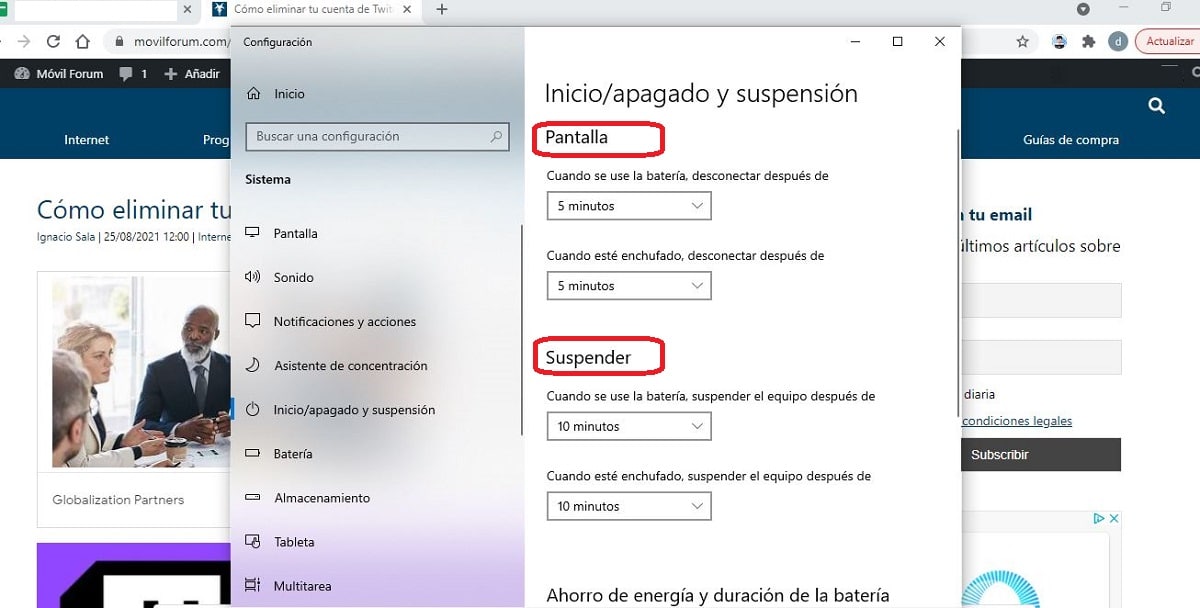
Si të parandaloni që ekrani i kompjuterit tuaj të fiket
Për të arritur këtë do të jetë e nevojshme të bëhen disa ndryshime në konfigurimin e opsioneve të fuqisë së sistemit. Si parazgjedhje, Windows krijon një sistem konfigurimi të energjisë që përfshin ekrani automatik i fikurMe Për të kursyer energji dhe për të shmangur konsumimin.
Por ky sistem mund të aktivizohet shumë lehtë. Këto janë hapat që duhen ndjekur:
- Së pari ne do të shkojmë te butoni "Fillo". Klikoni me të djathtën mbi të.
- Në menunë e mjeteve që hapet më pas, ne zgjedhim opsionin e "Opsione të energjisë".
- Klikimi mbi të hap një dritare konfigurimi. Butoni që na intereson atje është "Filloni / ndaloni dhe pezulloni".
- Brenda kësaj menuje të re do të gjejmë disa opsione, ndër to këto:
- Ekran. Në listën zbritëse mund të zgjedhim opsionin "kurrë", në mënyrë që të mbetet gjithmonë aktiv, ose do të zgjedhim një vlerë të caktuar kohore pas së cilës do të ndodhë mbyllja automatike.
- Pusho. Punon në të njëjtën mënyrë, edhe pse ajo që rregullohet përmes këtij opsioni është pezullimi i pajisjeve. Ne gjithashtu mund të zgjedhim "kurrë" ose për një periudhë të caktuar kohe.
Zgjidhni Planin tonë të Energjisë
Sidoqoftë, nëse duam të menaxhojmë më shumë se ekranin dhe gjithashtu duam të kontrollojmë kur Windows do të shkojë në "gjumë" pas një periudhe pasiviteti, ne duhet të zbatojmë tonën Plani i energjisë. Nuk ka nevojë të shqetësoheni, pasi kjo është shumë më e thjeshtë nga sa sugjeron emri i saj. Jua shpjegojmë më poshtë.
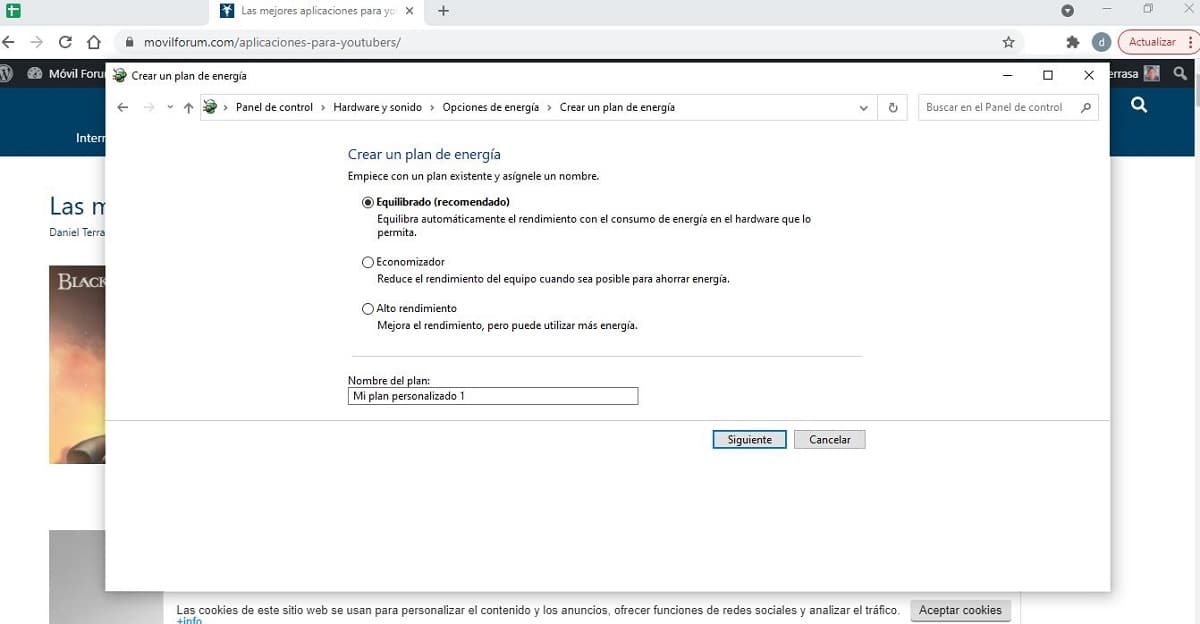
Windows na lejon të krijojmë planin tonë të energjisë për të menaxhuar pezullimin e aktivitetit të kompjuterit pas një periudhe pasiviteti,
Ka disa mënyra për të hyrë në menunë e opsioneve të energjisë në kompjuterin tonë Windows. Më e drejtpërdrejta është kjo:
- Klikojmë me të djathtën mbi ikona e baterisë, e cila në përgjithësi shfaqet në këndin e poshtëm të djathtë të ekranit tonë.
- Do të hapet një menu e vogël. Në të do të zgjedhim "Opsione të energjisë".
- Në ekranin tjetër që hapet, ne do të shkojmë te "Krijoni një plan energjie"Me (*)
(*) E vërteta është se ju gjithashtu mund të zgjidhni midis tre plane të parakonfiguruara që na ofron Windows: performancë e balancuar, ekonomike dhe e lartë. Sidoqoftë, opsioni për të "krijuar një plan energjie" na jep aftësinë për të menaxhuar gjithçka nga e para sipas preferencave dhe nevojave tona.
Kompjuteri nuk fiket kurrë
Pasi të kemi arritur në këtë pikë, është koha të hartojmë planin tonë dhe kështu t’i përgjigjemi pyetjes fillestare se si të parandalojmë pezullimin e kompjuterit. Dhe hapi i parë është aq i thjeshtë sa jepini një emërMe Pasi të bëhet kjo, ne do të klikojmë në butonin "krijo" për të filluar procesin e konfigurimit.
Ajo që do të shfaqet më pas është një seri opsionesh:
- Dy prej tyre i referohen ekrani automatik i fikur (nëse kompjuteri është i lidhur me rrymën apo jo).
- Dy të tjerë i referohen Mbyllja e kompjuterit ose gjumi (gjithashtu me dy variantet e përmendura më sipër: të qenit pajisje e lidhur me rrymën ose jo).
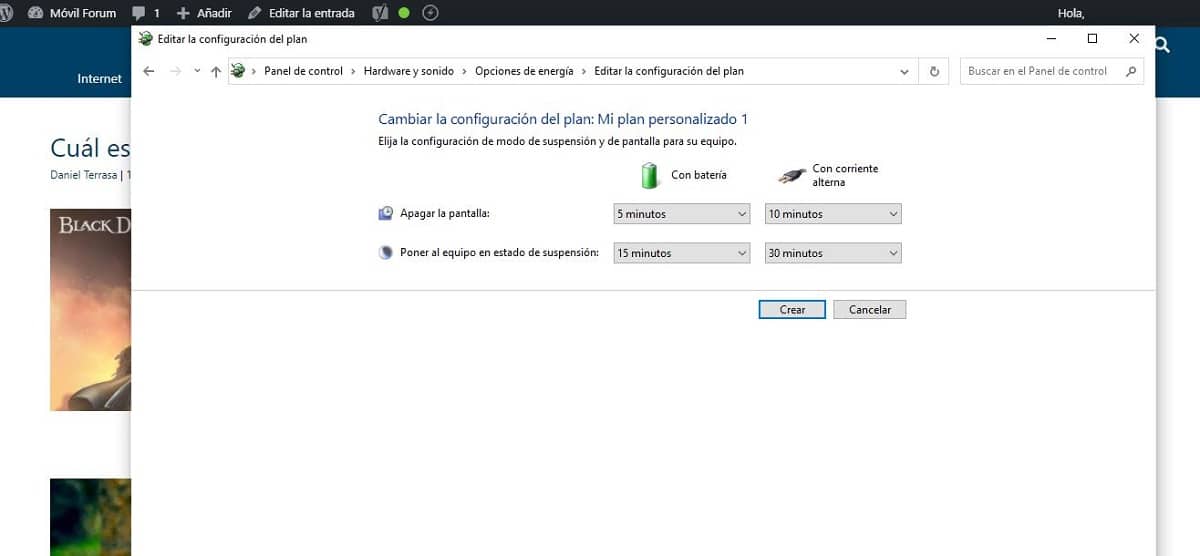
Si të parandaloni që kompjuteri të flejë në Windows 10
Gjëja tjetër që duhet të bëjmë është thjesht të hapim listat zbritëse të secilës prej katër opsioneve, në të cilat do të shfaqen një seri vlerash. Në fund të listës do të gjejmë opsioni "Kurrë". Ky është ai që do të duhet të zgjedhim nëse duam të parandalojmë fikjen e ekranit pas një kohe të caktuar pasiviteti.
Këtu duhet theksuar se kjo periudha e pasivitetit Supozon se kompjuteri nuk po kryen asnjë detyrë dhe se ne, si përdorues, nuk përdorim tastierën ose miun në çdo kohë.
Kjo është një mënyrë përfundimtare për të zgjidhur atë pyetje si të veprojmë në mënyrë që kompjuteri të mos pezullohetMe Sidoqoftë, është e rëndësishme të dini se duke çaktivizuar mekanizmin Windows 10 për mbylljen automatike të ekranit dhe pezullimin e kompjuterit, ne do të bëjmë që bateria të zbrazet në një periudhë më të shkurtër kohore. Ne gjithashtu do të kontribuojmë në veshin më të shpejtë të ekranit. Këto janë aspekte që duhen marrë parasysh para se të merret ky vendim.
Si të parandaloni mbylljen e hard diskut
Ekziston edhe një variant tjetër në këtë ekuacion automatik të mbylljes së kompjuterit. Normalisht, kur aktivizohet modaliteti i kursimit të energjisë i programuar dhe i konfiguruar, do të aktivizohet gjithashtu dyshe dyshe e kompjuterit shkon "në gjumë"Me Por ka një mënyrë për ta shmangur atë. Ju duhet të ndiqni këto hapa:
- Për të filluar, ne hapim paneli i kontrollit të dritareve.
- Atje, ne zgjedhim "Opsionet e energjisë".
- Pastaj klikojmë "Ndryshoni cilësimet e planit."
- Në dritaren e re që hapet ne klikojmë në opsionin "Ndryshoni cilësimet e përparuara të energjisë" dhe në kutinë që shfaqet zgjedhim opsionin e "HDD".
- Për të marrë cilësimet e dëshiruara (domethënë, parandaloni mbylljen e diskut), në kutinë e cilësimeve ne zgjedhim vlerën «Kurrë»Me Nëse është një kompjuter portativ, i njëjti konfigurim do të duhet të vendoset si kur përdoret me bateri ashtu edhe kur lidhet me rrymën.
Së fundi, ekziston një lidhje me një artikull të mëparshëm, në të cilin kemi trajtuar pyetjen e kundërt: Pse nuk do të fiken Windows 10 dhe si ta arrijmë atë?